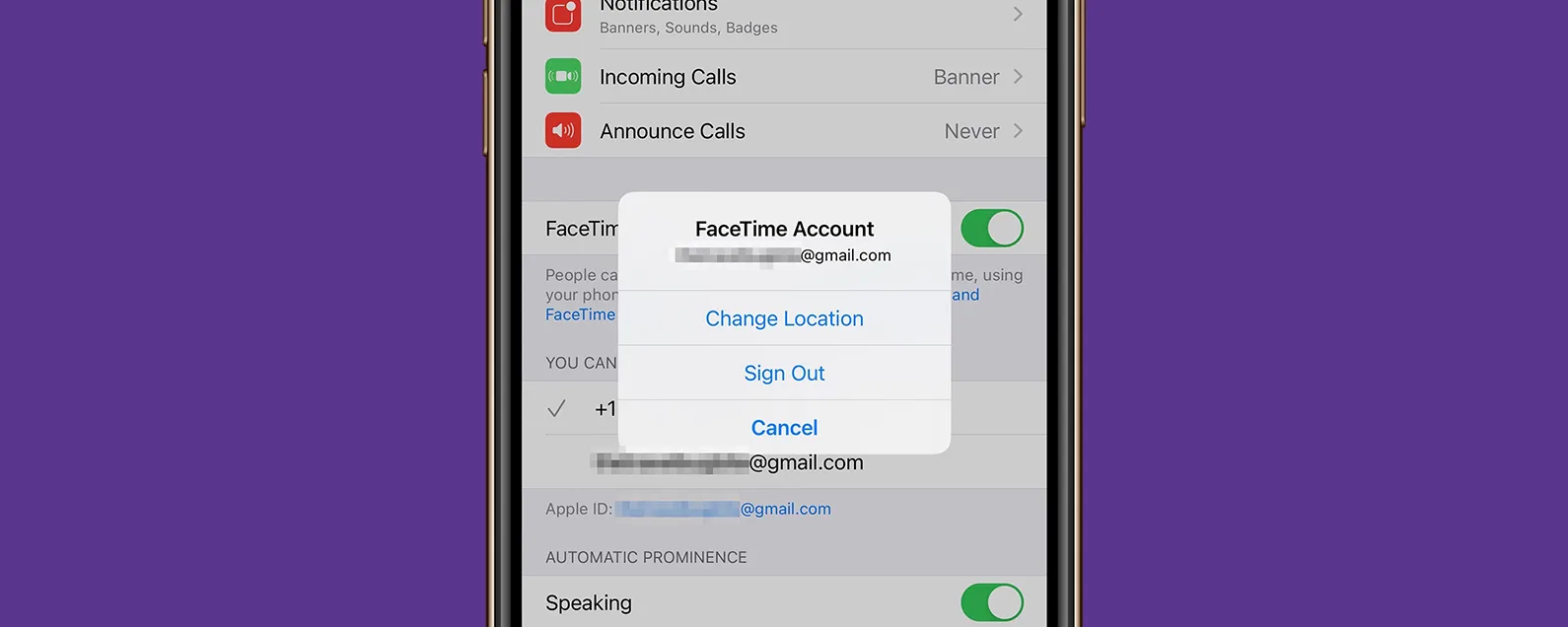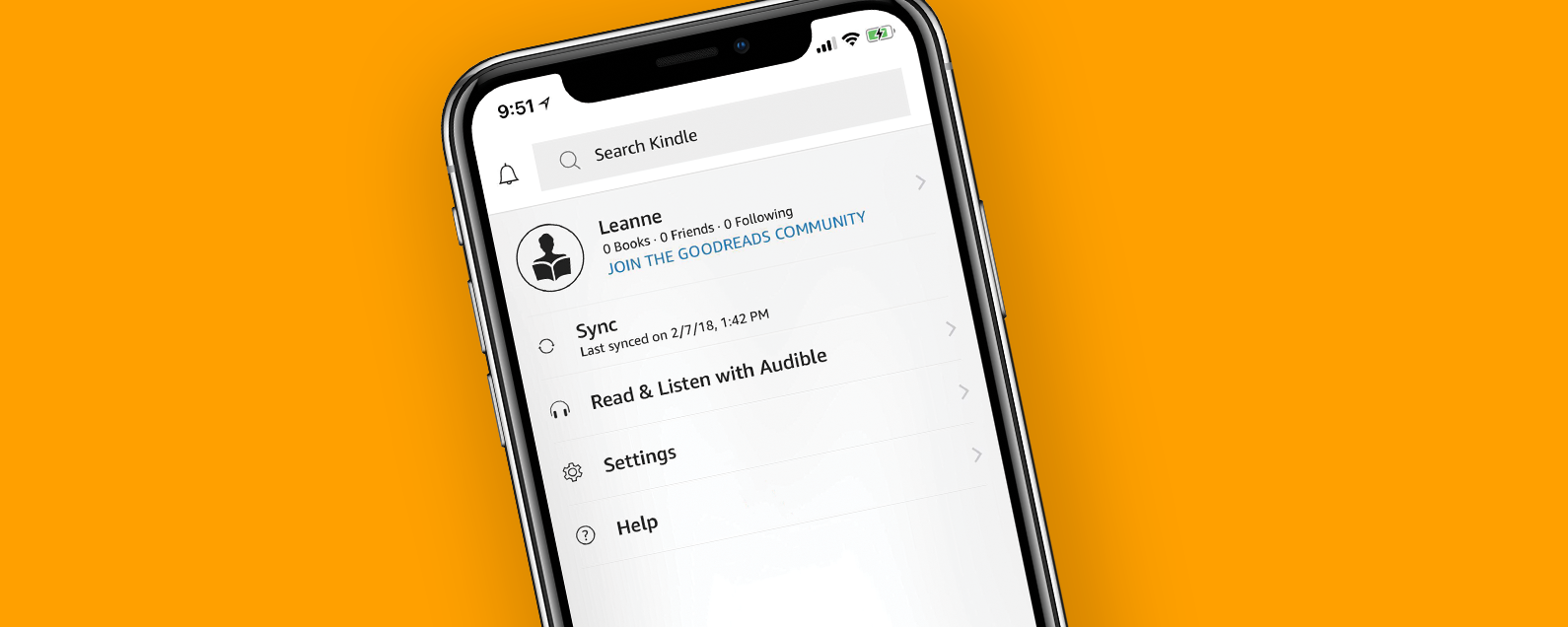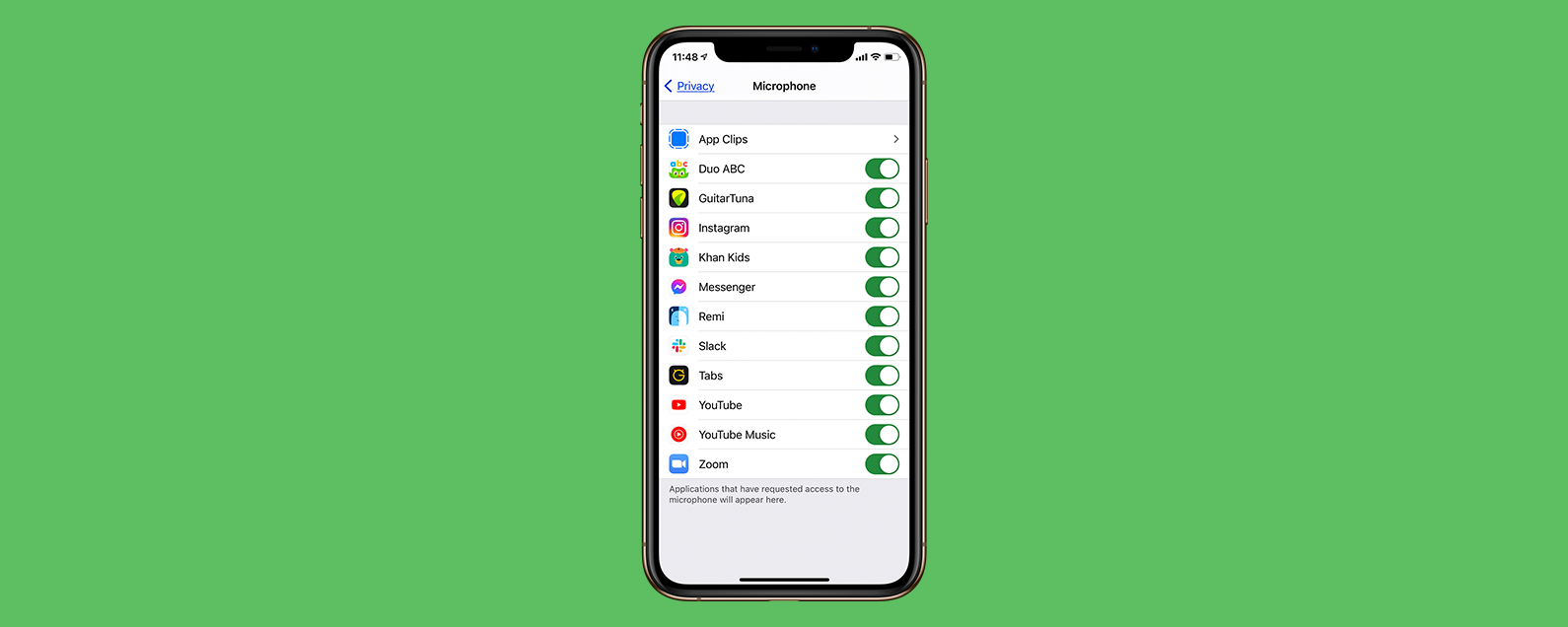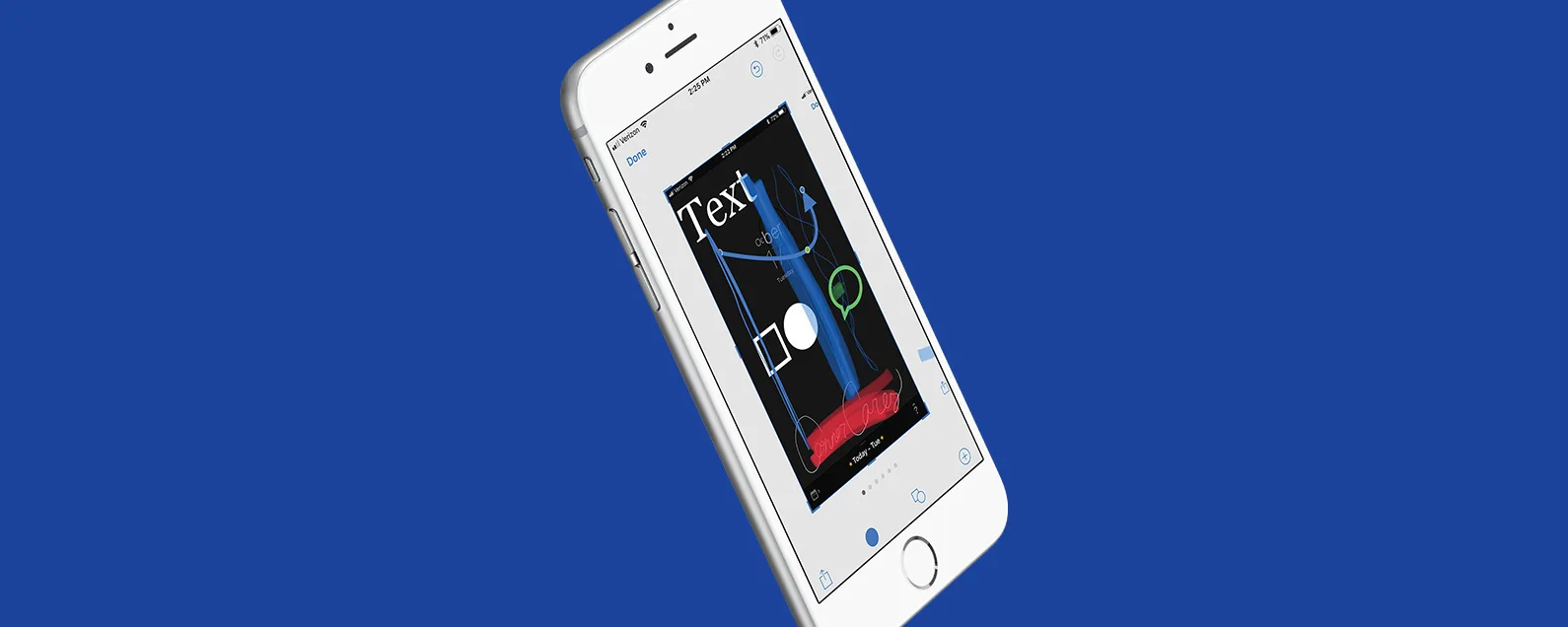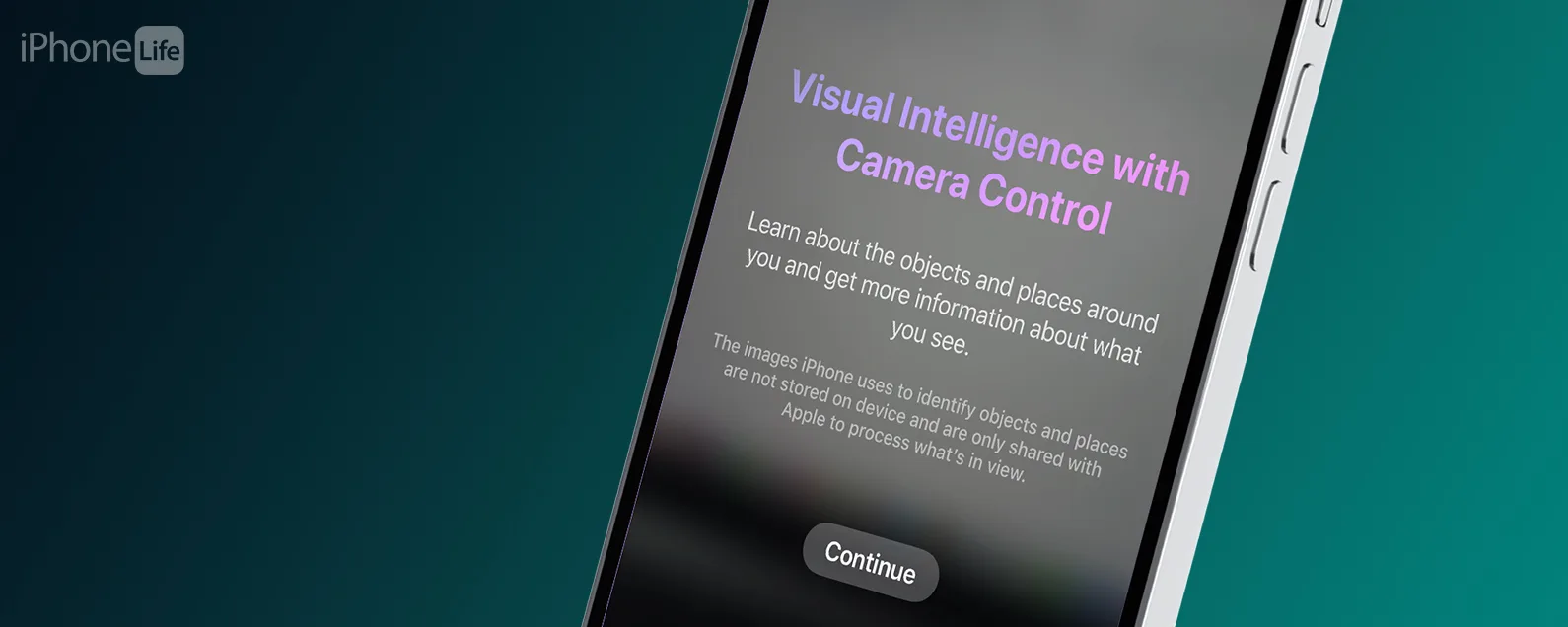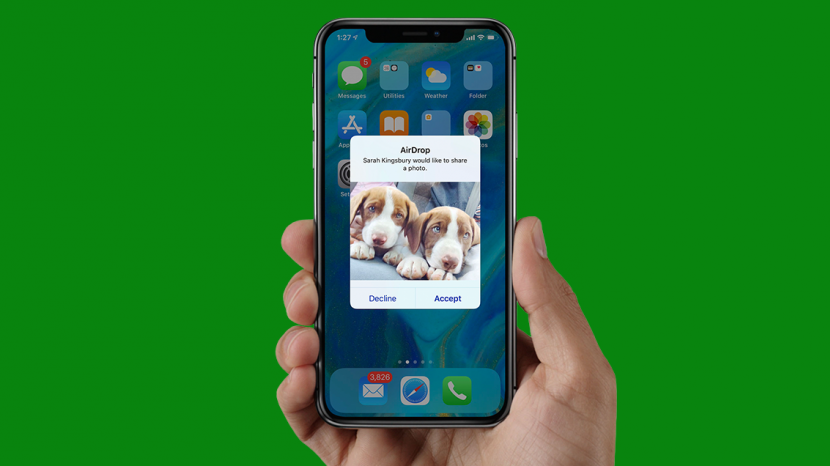

我的 iPhone 最喜歡的用途之一是採取和分享圖片,但有這麼多不同的方法和平台,它可能會變得有點棘手。讓我們介紹有關保存的圖像和照片的所有內容,包括如何保存和共享來自文字和 iMessage、電子郵件、AirDrop 和 iCloud、共享相冊,甚至 Facebook 和 Instagram 等社交媒體平台的圖片。
iPhone 照片保存與分享:文字、電子郵件、AirDrop、分享相簿和社群媒體
這是我們在 iPhone 上儲存和分享照片的指南。有關更多精彩照片應用程式教程,請查看我們的免費每日提示。

發現 iPhone 的隱藏功能
獲取每日提示(帶有螢幕截圖和清晰的說明),以便您每天只需一分鐘即可掌握您的 iPhone。
跳轉至:
- 儲存簡訊和 iMessage 中的照片
- 保存 iMessage 線程中的多張照片和視頻
- 將照片和影片上傳到 iMessage
- 保存從電子郵件收到的照片和視頻
- 上傳並透過電子郵件發送圖片
- 透過 AirDrop 分享照片
- 儲存透過 AirDrop 發送的圖像
- 建立共享 iCloud 相簿並在其中新增人員
- 與 Android 用戶共享相冊
- 將圖片和影片新增至共享相冊
- 儲存共享相簿中的照片
- 分享並保存社群媒體上的圖片
- 透過 Facebook Messenger 分享照片和影片
- 保存 Facebook Messenger 中的照片和視頻
- 分享 Instagram 貼文
- 儲存 Instagram 上的圖片
- 將照片從 iPhone 傳輸到電腦(Mac 或 PC)
在 iPhone 上儲存簡訊和 iMessage 中的照片
朋友或家人向您發送一條短信,並附有一張可愛的照片。現在您想下載照片,但如何下載呢?只需按照以下步驟操作:
- 點按照片或影片。
- 點選分享圖示在顯示器的底部。

- 將出現一個選單,其中包含透過訊息、電子郵件等進一步分享照片的方法。在這些選項下方,點擊儲存影像或者保存影片選項。

- 現在,當您開啟「照片」應用程式時,您將看到剛剛儲存的影像。
有趣的是,照片將根據拍攝日期而不是保存日期在「照片」標籤中排序。如果您很難找到已儲存的照片,這可能是原因。點擊顯示器底部的“相簿”選項卡,然後點擊“最近”,您將看到隊列中最新的照片。如果你想更進一步,你可以學習如何在 iPhone 上將照片儲存為 PDF。
如何從 iMessage 線程保存多張照片和視頻
如果有人向您發送了多張您想要保存的照片或視頻,可以透過一種便捷的方式一次下載所有內容。為了實現這一點:
- 打開訊息應用程式並點擊您想要儲存照片的話題。
- 點擊寄件者姓名旁邊的小箭頭。

- 輕敲看全部旁邊照片。

- 輕敲選擇。

- 點選您要下載的圖片,然後點選節省。

您的選擇將保存到照片應用程式中。
如何將照片和影片上傳到 iMessage
現在您已經學會如何保存別人發送給您的照片和視頻,是時候學習如何回報了!若要透過 iMessage 或文字傳送圖片:
- 打開與您想要與其分享照片的人的文字線程。
- 點擊照片圖示(它看起來像彩虹花)。

- 捲動並點選您想要分享的照片和影片。

- 照片或影片將出現在文字欄位中;如果您願意,可以隨意添加文本,然後點擊發送圖標。

如何在 iPhone 上保存從電子郵件收到的照片和視頻
您可以保存圖片或視頻電子郵件訊息就在您的 iPhone 上;方法如下:
- 在郵件應用程式,開啟包含您要儲存的照片的電子郵件。
- 點擊圖像。

- 若要儲存照片,請點擊分享圖示在螢幕的左下角。

- 輕敲儲存影像。

如何在 iPhone 上上傳照片並透過電子郵件發送
將照片複製並貼上到電子郵件中
現在您已經知道如何保存電子郵件中的照片,接下來讓我們學習如何透過電子郵件上傳和分享圖片。第一種方法是複製和貼上,使用的選單與您保存電子郵件中的圖像的選單相同。如需更快分享照片的方法,請學習如何設定 iCloud 共享庫。如果您想分享電子郵件中的圖像:
- 若要將一封電子郵件中的照片複製並貼上到新電子郵件中,請點擊分享圖示。

- 輕敲複製。

- 要貼上複製的照片,請開始寫一封新電子郵件。點擊並按住電子郵件正文並選擇貼上。

從照片應用程式中選擇一張圖片以透過電子郵件發送
對於第二種方法,打開您的電子郵件應用程式並開始一封新電子郵件,然後:
- 點選電子郵件正文;將出現一個箭頭。

- 點擊箭頭,然後點擊照片圖示。

- 輕敲最近的照片或者所有照片,然後點選您要傳送的照片。

- 如果需要添加文本,請點擊發送圖示,您的電子郵件將被發送。

開始使用 AirDrop
跟隨這個連結了解哪些裝置和作業系統與 AirDrop 相容,以及如何啟用該功能。
如何空投照片
- 要隔空投送圖片,請打開照片應用程式。
- 點擊您想要分享的一張或多張照片。
- 點選分享圖示它位於 iPhone 的左下角。

- 輕敲空投。

- 將顯示任何可用於接收 AirDrop 的裝置;點擊您想要的那個。

在這種情況下,您可以看到我的 Mac 是附近唯一可以將這些照片傳送到的裝置。在更擁擠的地方,我可以看到許多 iPhone 和其他設備的圖標在我周圍大約 30 英尺的範圍內工作。
如果您要將照片傳送到另一台設備,它們會自動下載並儲存。如果您要向其他人發送圖片,他們會收到一條通知,告知您正在嘗試透過 AirDrop 向他們發送某些內容。然後他們可以接受或拒絕它。
如何保存透過 AirDrop 發送的照片
當您的裝置上收到有人透過 AirDropped 向您發送照片的通知時,您如何保存它?這個真的很簡單!
- 您會在 iPhone 上看到一則通知,表示有人透過 AirDropped 向您發送了一張照片;輕敲接受。

- 照片將自動新增至「照片」應用程式中的照片庫中。
如何建立共享 iCloud 相簿並向其中新增人員
當您有大量照片要分享或想要持續分享照片時,此方法非常適合。如果您只有幾個,電子郵件或 iMessage 會更快。在使用這種照片共享方法之前,您需要設定 iCloud 驅動器為了你自己。完成後,就可以開啟共享相簿了。
- 打開設定應用程式。

- 點擊頁面頂部包含您名字的橫幅。

- 輕敲iCloud。

- 輕敲照片。

- 開啟iCloud 照片和共享相簿。

- 如果您想在 iPhone 上獲得更多儲存空間,請輕點優化 iPhone 儲存空間;此設定可讓 iCloud 照片自動管理您裝置上照片庫的大小。
- 如果您決定要在設備上擁有所有照片和影片的完整版本,請選擇下載並保留原件。

現在,如果您想整理一個共享相簿供朋友和家人查看、添加和評論,您可以!
- 打開照片應用程式並點擊相簿選項卡在頁面底部。

- 點選加號位於顯示器的左上角。

- 輕敲新共享相冊。

- 現在您可以為您的相簿命名並點擊下一個。

- 輸入電子郵件地址、iPhone 號碼,或輸入通訊錄中的人員。您最多可以輸入 100 人!點擊加號可新增更多聯絡人。

- 輕敲創造,您的共享相簿就完成了。
- 您可以在以下位置找到您的相冊相簿選項卡。

如果您想更改相簿設定以便邀請使用 Android 或其他非 Apple 手機的用戶:
- 開啟您建立的共享相簿。
- 點選人物圖示在頁面底部。

- 開啟公共網站。

- 現在您可以點擊分享連結與您的聯絡人共享相冊,並且可以透過共享連結下面的連結供公眾查看。
如何將圖片和影片新增至共享相冊
若要將照片和影片新增至共享相簿:
- 點選庫選項卡照片套用底部的 ,然後點選您要分享的照片或影片。
- 點選分享圖示。

- 輕敲新增到共享相冊。

- 點擊相簿名稱即可更改。

- 如果需要,可以新增評論,然後點擊郵政。

如何保存共享相簿中的照片
可以將共享相簿中的照片和影片儲存到您自己的照片庫中。打開共享相簿後:
- 點選您要儲存的一張或多張照片,然後點選分享圖示。

- 輕敲儲存影像或者保存影片。

- 照片或影片將保存到您的照片應用程式中。
如何從社群媒體分享和保存圖片
我使用社交媒體分享照片和影片的頻率與我上面介紹的任何其他方法一樣頻繁。下面,我將介紹我最喜歡的兩個平台:Facebook 和 Instagram,以及如何將圖像上傳到這些帳戶以及如何從這些帳戶中儲存照片。
透過 Facebook Messenger 分享照片和影片
您想透過 Facebook Messenger 向朋友發送照片或影片嗎?方法如下:
- 打開 Messenger 應用程式並點擊新訊息圖標在顯示器的右上角。

- 透過在欄位中輸入姓名來選擇訊息的收件人搜尋欄或從建議選單中選擇。

- 點選照片圖示。

- 點按您要傳送的照片或影片。上面會出現一個藍色圓圈中的白色對勾。
- 輕敲傳送在照片或影片上。

保存 Facebook Messenger 中的照片和視頻
如果您透過 Messenger 收到了想要儲存的照片或影片:
- 點選圖片,然後點選更多的在顯示器的底部。

- 將出現選項,包括轉發、分享和儲存照片,點擊節省。

該圖像將保存到您的照片應用程式中。
分享 Instagram 貼文
如果您想分享 Instagram 帳號中的圖片:
- 點選您的個人資料圖標點擊主頁底部的 即可前往您的個人資料。

- 點選您要分享的照片,然後點選Instagram 發送圖標,看起來像紙飛機。

- 將出現潛在收件者清單;還有搜尋聯絡人的選項。選擇一個人並點擊傳送;將發送您帖子的連結。

儲存 Instagram 上的圖片
如果您想保存 Instagram 照片,這是可以的,但在編輯或分享這些圖像之前請徵得創作者的許可,因為平台上的所有內容均受版權保護。我們首先學習如何在應用程式中保存 Instagram 照片;這非常有用,因為您可以為不同主題建立集合並在需要時引用它們。
- 點選書籤圖標位於頁面底部要儲存的照片下方。
- 成功為帖子添加書籤後,書籤圖示將變為黑色。

- 輕敲儲存至收藏迅速地, 在它消失之前。
- 選擇您已建立的集合,或點擊加號建立此圖像並將其新增至新集合。輕敲節省。

- 要查找已加書籤的帖子:
- 返回您的個人資料頁面並點擊“漢堡包圖示”。

- 輕敲已儲存。

- 這裡是保存所有書籤的地方。

保存 Instagram 貼文的另一個選項是截圖頁面的。此方法很有用,因為如果從 Instagram 上刪除帖子,您仍然可以保存想要保存的內容。
如何將照片從 iPhone 傳輸到電腦(Mac 或 PC)
既然您已經了解如何將來自多種不同來源的照片和影片儲存到 iPhone,您可能想了解如何將照片傳輸到電腦上因為有幾種不同的方法可以實現這一點。